目录
1.2 第二种方法,执行“oobe\bypassnro.cmd”命令
一、Win11 跳过 微软账号登录
近期整了个Windows11的镜像玩,发现安装完Win11后,需要强制登录微软账号才能进入系统,烦得很,就完全没有选择的权利了。
而且如果是要给不能连互联网的内网机装,Win11,那不是就用不了了?
于是,跳过微软账号登录的需求就很迫切了。
从各个地方收集了一些方法,整理后有2种方法是明确可用的。
1.1 在设置网络连接页面,结束“网络连接流”任务
在设置网络连接页面,打开命令窗口(按住“Shift”+"F10"键,或“Fn”+“Shift”+"F10"键)
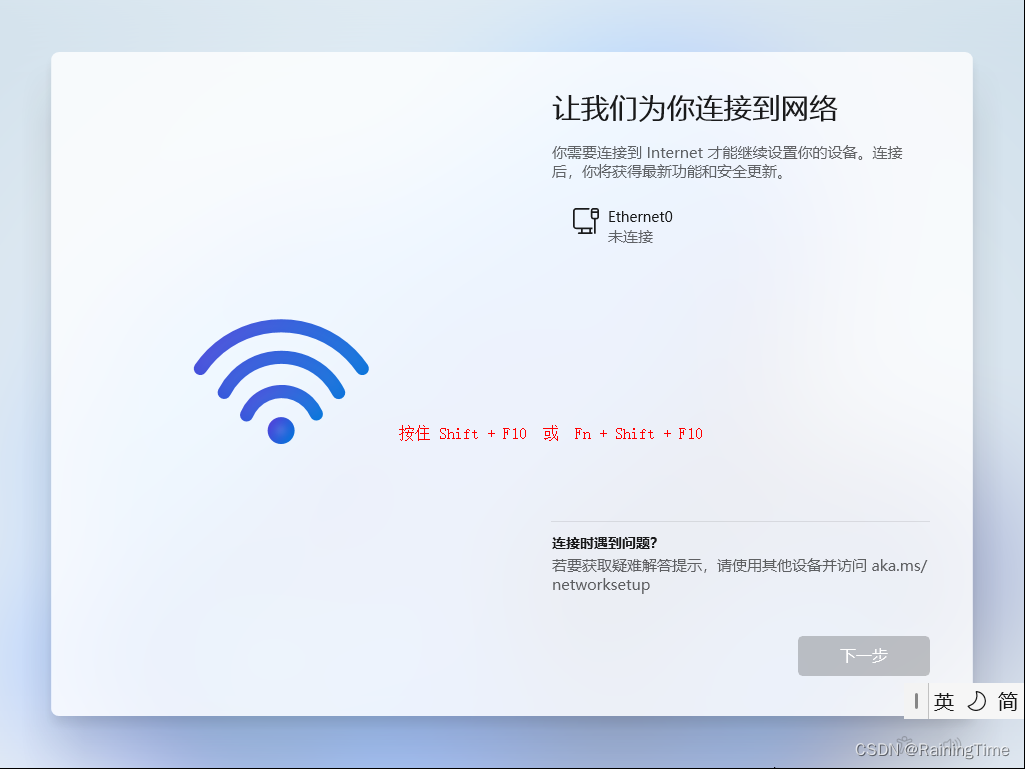
在命令窗口输入“taskmgr”,按“Enter”键执行,打开任务管理器
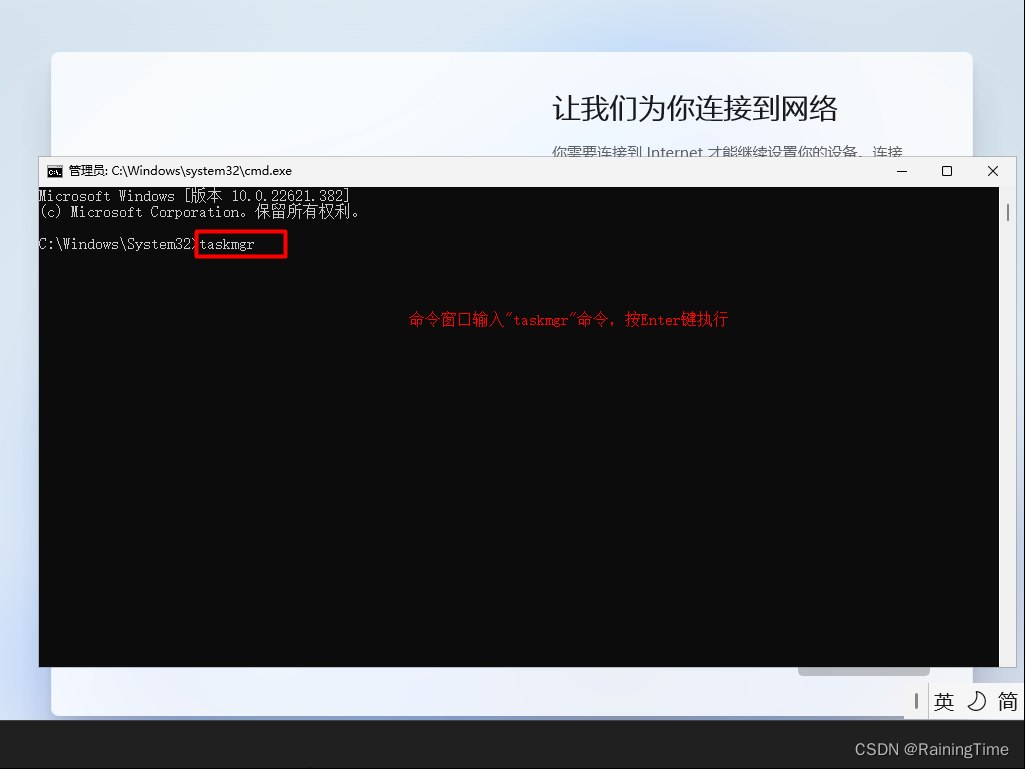
在任务管理器中选中“网络连接流”(英文是“Network Connection Flow”),然后点击“结束任务”

然后就能跳过微软账户登陆了。
不过这个方法在最新的镜像中已经不能用了,至少是2022年8月及之后的镜像是不能用。
1.2 第二种方法,执行“oobe\bypassnro.cmd”命令
还是在设置网络连接页面,打开命令窗口(按住“Shift”+"F10"键,或“Fn”+“Shift”+"F10"键)

在命令窗口输入“oobe\bypassnro.cmd”,按“Enter”键执行,等待系统重启。
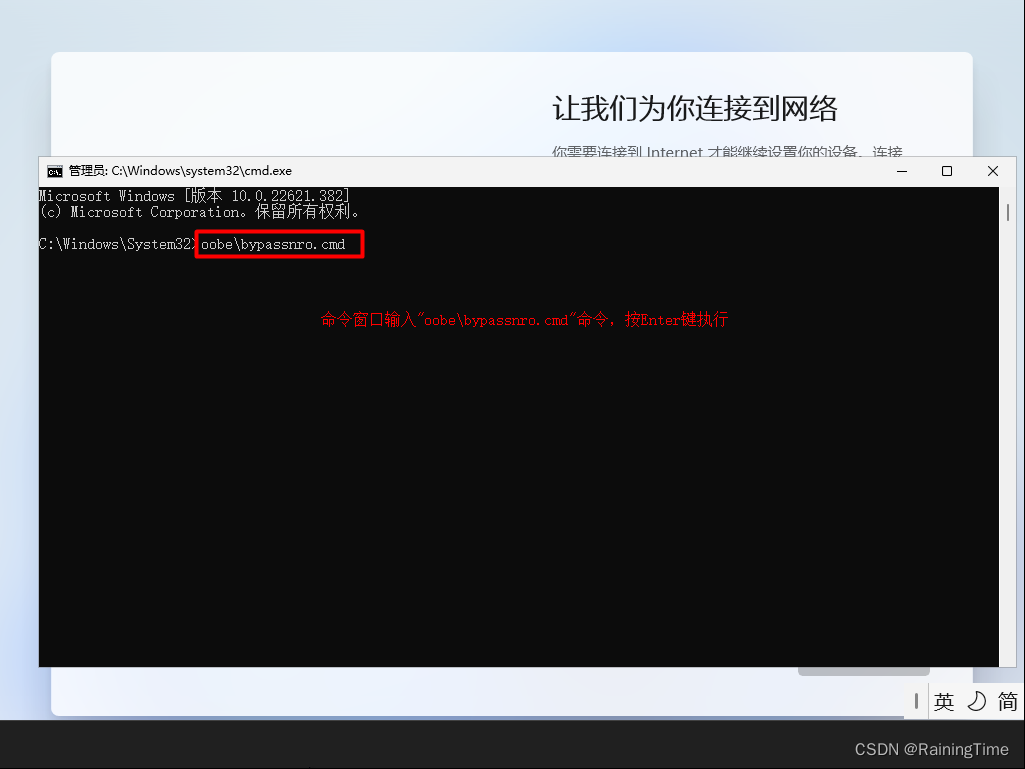
系统重启后,可以看到在设置网络连接页面,多了“我没有Internet连接”选项
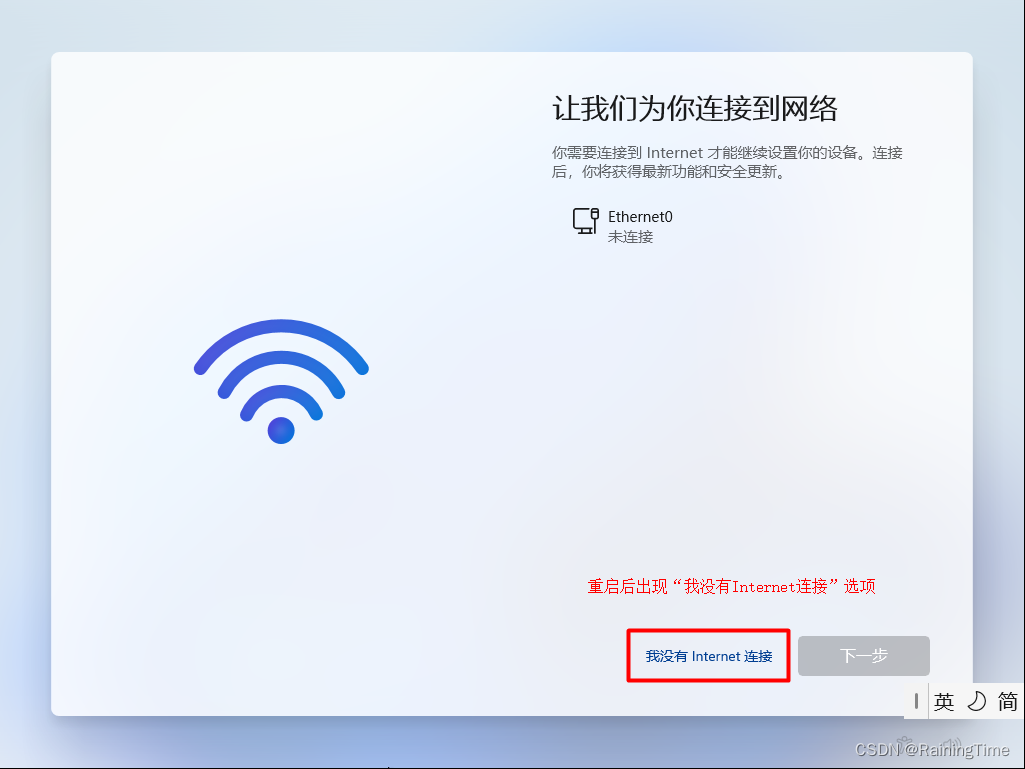
点击“我没有Internet连接”

再点击“继续执行受限设置”即可跳过微软账户登陆。
1.3 时灵时不灵的方法(这得趁电脑没反应过来)
在来到微软账户登录页面时,打开任务管理器,结束掉“Windows 登录应用程序”

二、VMWare 安装 Win11 设置
VMWare安装Win11需要添加可信平台模块。且只能使用ISO镜像安装。
在新建虚拟机时,操作系统选择Windows,版本选择Win7、Win10的64位都行。
2.1 设置访问控制为:加密访问
点击“编辑虚拟机设置”-->“选项”-->“访问控制”-->“加密”

2.2 设置EFI安全引导
点击“编辑虚拟机设置”-->“选项”-->“高级”,固件类型选择“UEFI”
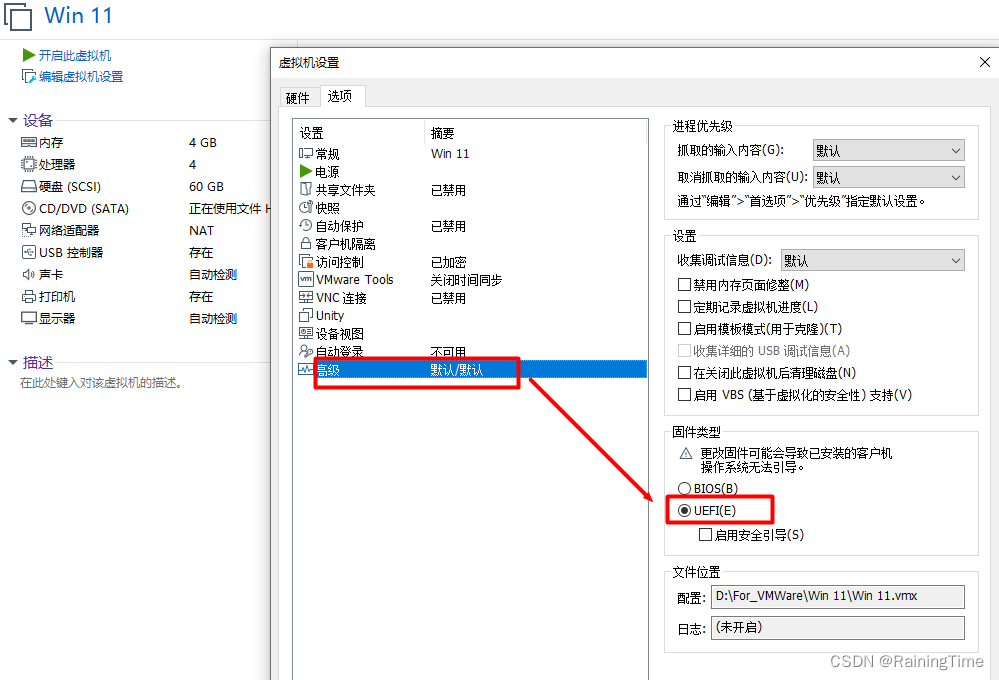
2.3 添加可信平台模块
点击“编辑虚拟机设置”-->“硬件”-->“添加”-->“可信平台模块”

附:Win11系统ISO镜像,2022年8月份版本
链接:https://pan.baidu.com/s/1ZO-TX6wsIsviHC7mNpFstg
提取码:rfon
需要Win11激活工具的可以评论留下邮箱。